Agregar un proyecto permitido a una aplicación de conexión de datos
Objetivo
Agregar un proyecto permitido a una aplicación de conexión de datos que utiliza una cuenta de servicio administrada para programadores (DMSA).
Fondo
Los administradores de la compañía pueden administrar la lista de proyectos permitidos para una aplicación de conexión de datos.La aplicación solo se permite ejecutar en proyectos permitidos utilizando los permisos definidos en el DMSA.
Aspectos a tener en cuenta
- Permisos de usuario requeridos:
- "Admin" en la herramienta de Administrador de la compañía.
Pasos
- Inicie sesión en Procore y navegue hasta la herramienta Administrador de la compañía.
- En el lado derecho panel, seleccione Administración de aplicaciones en Configuración de la compañía.
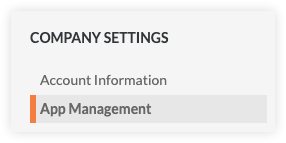
- En la página Administración de aplicaciones, busque la aplicación de conexión de datos a la que desea agregar proyectos permitidos y haga clic en Ver.

- Haga clic en la pestaña Permisos.
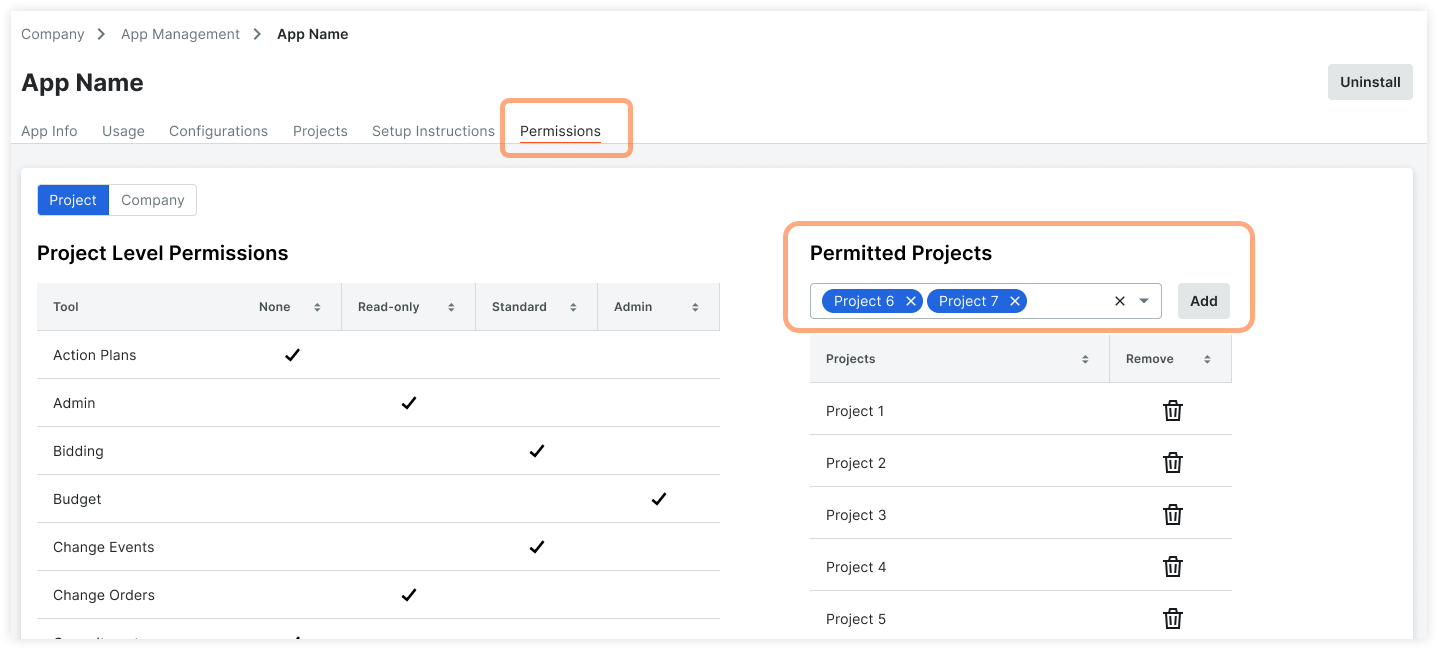
- Seleccione uno o más proyectos en el menú desplegable proyectos permitidos y haga clic en Agregar.
Agregar todos los proyectos nuevos como se permiten los proyectos
Puede configurar los ajustes del Directorio de la compañía para la cuenta DMSA para que se agreguen todos los proyectos nuevos creados en la compañía según se permita.
- Una vez instalada la integración, vaya a la herramienta Permisos a nivel compañía.
- Haga clic en la pestaña Plantilla de permisos de proyectos.
- Cree una plantilla de permisos globales que proporcione los permisos que se enumeran en las listas de aplicaciones según sea necesario. Consulte Crear plantilla de permisos para obtener instrucciones detalladas.
Nota: Es mejor nombrar la plantilla de permisos con el nombre de la aplicación para identificarla fácilmente. - Vaya al directorio a nivel compañía .
- Busque el nombre de la aplicación para localizar su cuenta "usuario" en el Directorio.
- Haga clic en Editar junto a la cuenta del usuario.

- En el área de permisos del registro de usuario, haga clic en la opción Seleccionar plantilla de permisos predeterminada.
- Elija la plantilla que ha configurado para la aplicación y luego haga clic en Aplicar.
- A continuación, marque la casilla de verificación para agregar [nombre de usuario de aplicación] a todos los proyectos nuevos.
Esta configuración agregará el "Usuario de la aplicación" a todos los proyectos nuevos de Procore en el futuro.
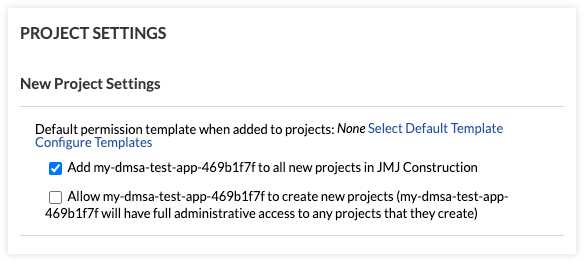
- Para agregar el "Usuario de la aplicación" a proyectos existentes, haga clic en Agregar todo junto a Proyectos a los que este usuario no pertenece.
- Haga clic en Guardar en la parte inferior de la página.
Agregar proyectos actuales existentes según los proyectos permitidos
Puede configurar los ajustes del Directorio de la compañía para la cuenta DMSA para que se agregue uno o más proyectos actuales existentes en la compañía según se permita.
- Vaya a la herramienta Permisos a nivel compañía.
- Haga clic en la pestaña Plantilla de permisos de proyectos.
- Cree una plantilla de permisos globales que proporcione los permisos que se enumeran en las listas de aplicaciones según sea necesario. Consulte Crear plantilla de permisos para obtener instrucciones detalladas.
Nota: Es mejor nombrar la plantilla de permisos con el nombre de la aplicación para identificarla fácilmente. - Navegue hasta la herramienta Directorio de compañía.
- Busque el usuario del directorio asociado con la aplicación DMSA y luego haga clic en Editar.

- En el área de permisos del registro de usuario, haga clic en la opción Seleccionar plantilla de permisos predeterminada.
- Elija la plantilla que ha configurado para la aplicación y luego haga clic en Aplicar.
- A continuación, marque la casilla de verificación para agregar [nombre de usuario de aplicación] a todos los proyectos nuevos.
Esta configuración agregará el "Usuario de la aplicación" a todos los proyectos nuevos de Procore en el futuro.
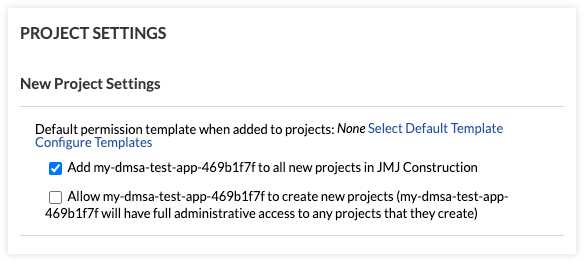
- Desplácese hacia abajo hasta la sección Configuración actual del proyecto y haga clic en Agregar todo para agregar todos los proyectos actuales existentes según sea necesario, o haga clic en Agregar para uno o más proyectos individuales según sea necesario.
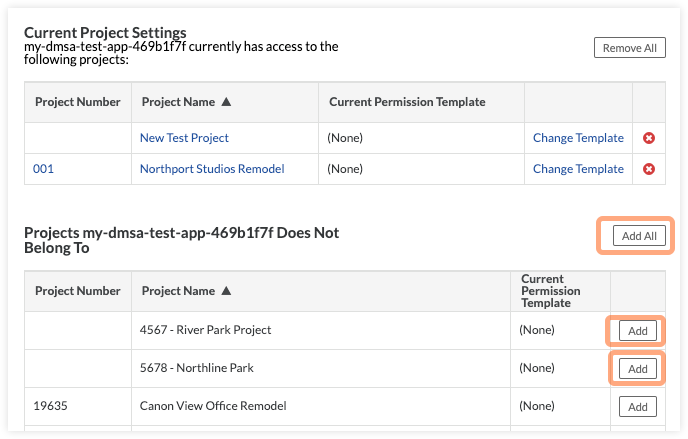
- Haga clic en Guardar en la parte inferior de la página.

